Hacer que Windows 10 Mail App Sync sea más frecuente
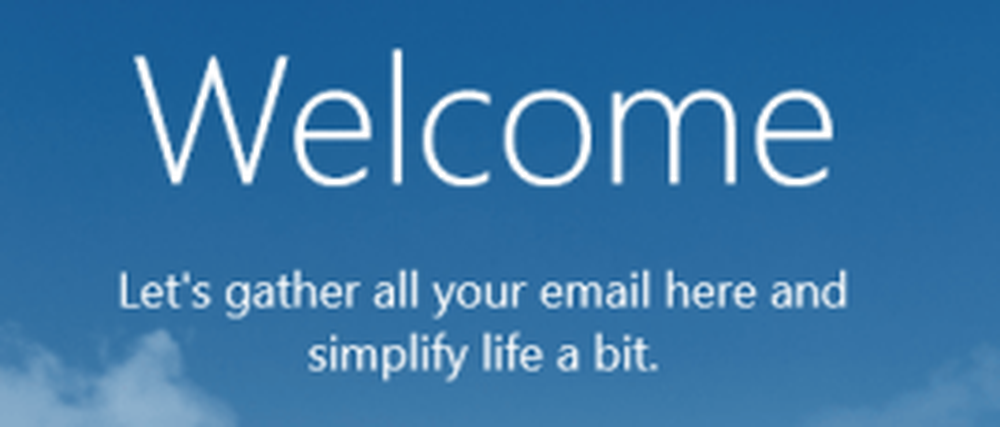
Sincronización de correo de Windows 10
Puede cambiar la configuración de sincronización para cuentas individuales. Esto es agradable dependiendo de cómo uses tus cuentas. Es posible que desee recibir notificaciones de ciertas cuentas más rápidamente que otras.
Para hacerlo, abra la aplicación Correo, haga clic en Configuración (icono de engranaje) que se encuentra en la esquina inferior izquierda de la aplicación.

Entonces seleccione Cuentas desde el menú de configuración.

Ahora seleccione la cuenta que desea cambiar la configuración de sincronización para.

Seleccionar Cambiar la configuración de sincronización del buzón.

Haga clic en la lista desplegable para Opciones de sincronización y seleccione la frecuencia con la que desea que la aplicación de Correo compruebe si hay nuevos mensajes. Por defecto está configurado en basado en mi uso, pero si esta es una cuenta ocupada e importante, es posible que desee seleccionar a medida que llegan los artículos.
Tenga en cuenta que esto significa que la aplicación siempre se revisará y podría resultar en un mayor consumo de batería en una computadora portátil. Simplemente elige la opción que más te convenga..

Una vez que haya configurado la aplicación de correo y haya modificado cómo le gusta, es posible que desee convertirla en su aplicación de correo electrónico predeterminada. Confía en mí, es muy superior a la debacle que era la aplicación de correo en Windows 8.1.
Puede agregar prácticamente cualquier cuenta de correo electrónico a la aplicación de Correo que desee. Ciertamente los grandes jugadores como Yahoo, Gmail y Outlook.com. Para más información, lea nuestro artículo: Agregar Gmail y otro correo electrónico a Windows 10 Mail & Calendar.




